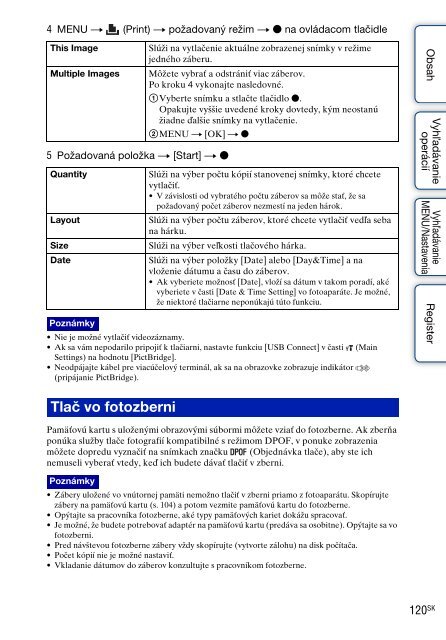Sony DSC-W390 - DSC-W390 Guida all’uso Slovacco
Sony DSC-W390 - DSC-W390 Guida all’uso Slovacco
Sony DSC-W390 - DSC-W390 Guida all’uso Slovacco
You also want an ePaper? Increase the reach of your titles
YUMPU automatically turns print PDFs into web optimized ePapers that Google loves.
4 MENU t (Print) t požadovaný režim t z na ovládacom tlačidle<br />
This Image<br />
Multiple Images<br />
5 Požadovaná položka t [Start] t z<br />
Quantity<br />
Layout<br />
Size<br />
Date<br />
Poznámky<br />
Slúži na vytlačenie aktuálne zobrazenej snímky v režime<br />
jedného záberu.<br />
Môžete vybrať a odstrániť viac záberov.<br />
Po kroku 4 vykonajte nasledovné.<br />
1Vyberte snímku a stlačte tlačidlo z.<br />
Opakujte vyššie uvedené kroky dovtedy, kým neostanú<br />
žiadne ďalšie snímky na vytlačenie.<br />
2MENU t [OK] t z<br />
Slúži na výber počtu kópií stanovenej snímky, ktoré chcete<br />
vytlačiť.<br />
• V závislosti od vybratého počtu záberov sa môže stať, že sa<br />
požadovaný počet záberov nezmestí na jeden hárok.<br />
Slúži na výber počtu záberov, ktoré chcete vytlačiť vedľa seba<br />
na hárku.<br />
Slúži na výber veľkosti tlačového hárka.<br />
Slúži na výber položky [Date] alebo [Day&Time] a na<br />
vloženie dátumu a času do záberov.<br />
• Ak vyberiete možnosť [Date], vloží sa dátum v takom poradí, aké<br />
vyberiete v časti [Date & Time Setting] vo fotoaparáte. Je možné,<br />
že niektoré tlačiarne neponúkajú túto funkciu.<br />
• Nie je možné vytlačiť videozáznamy.<br />
• Ak sa vám nepodarilo pripojiť k tlačiarni, nastavte funkciu [USB Connect] v časti (Main<br />
Settings) na hodnotu [PictBridge].<br />
• Neodpájajte kábel pre viacúčelový terminál, ak sa na obrazovke zobrazuje indikátor<br />
(pripájanie PictBridge).<br />
Obsah<br />
Vyhľadávanie<br />
operácií<br />
Vyhľadávanie<br />
MENU/Nastavenia<br />
Register<br />
Tlač vo fotozberni<br />
Pamäťovú kartu s uloženými obrazovými súbormi môžete vziať do fotozberne. Ak zberňa<br />
ponúka služby tlače fotografií kompatibilné s režimom DPOF, v ponuke zobrazenia<br />
môžete dopredu vyznačiť na snímkach značku (Objednávka tlače), aby ste ich<br />
nemuseli vyberať vtedy, keď ich budete dávať tlačiť v zberni.<br />
Poznámky<br />
• Zábery uložené vo vnútornej pamäti nemožno tlačiť v zberni priamo z fotoaparátu. Skopírujte<br />
zábery na pamäťovú kartu (s. 104) a potom vezmite pamäťovú kartu do fotozberne.<br />
• Opýtajte sa pracovníka fotozberne, aké typy pamäťových kariet dokážu spracovať.<br />
• Je možné, že budete potrebovať adaptér na pamäťovú kartu (predáva sa osobitne). Opýtajte sa vo<br />
fotozberni.<br />
• Pred návštevou fotozberne zábery vždy skopírujte (vytvorte zálohu) na disk počítača.<br />
• Počet kópií nie je možné nastaviť.<br />
• Vkladanie dátumov do záberov konzultujte s pracovníkom fotozberne.<br />
120 SK